Normalmente un programa compilado
en versiones antiguas funciona en ordenadores o servidores con sistemas
operativos más modernos pero podemos encontrarnos en el caso de intentar instalar
un servicio web con un instalador .msi generado con un framework antiguo y que
al ejecutarlo en un servidor con un sistema operativo más moderno y con un
framework más moderno, nos salga un error diciendo que el framework con el que
se creó el instalador es incompatible con el framework más moderno del
servidor.
El ejemplo que describiré es
un servicio web implementado para funcionar con el framework de 1.1 de
Microsoft pero al intentar instalarlo sobre un servidor con versiones
superiores del framework (en este caso Windows 2008 Server) pero sirve para cualquier
otro S.O. si intentamos instalarlo ejecutando el instalador .msi dará un error
de framework.
Los pasos a seguir son los
siguientes:
Instalar
Microsoft Framework 1.1 en el servidorInstalar el framework 1.1 de Microsoft en el idioma del servidor, para ello entramos en la página de instalación de Microsoft.
Activar la compatibilidad con IIS6.
Nos colocamos sobre Roles
-> Web Server IIS y sobre Role Services elegimos la opción Add Role Services
(marcada en rojo)
Instalar el Servicio Web
Sobre el ejecutor de comandos
de Windows escribimos el nombre del instalador Nombre_ServicioWeb.msi en el
directorio donde lo tengamos alojado.
Esto nos instalará el servicio
web.
Crear el Application Pool
Lo que nos abre un cuadro de
diálogo en el que pondremos el nombre de nuestro nuevo Application Pool y
elegimos .NET Framework v2.0 y en Managed Pipeline mode ponemos classic y
pulsamos OK. (Marcado en rojo como Punto 2)
Una vez creado el Application Pool
posicionados sobre él pulsamos Advanced Settings (Marcado en rojo como punto 1).
En Enable 32 Bit-Application
ponemos True (Marcado en rojo como 2). En Identity ponemos Local System
(Marcado en rojo como 3) y pulsamos OK (marcado con 4).
Finalmente sobre Roles->
Web Server -> Internet Information Server
nos colocamos sobre nuestro servidor -> Default Web Sites ->
servicioWeb (Marcado con 1 en rojo) pulsamos Advanced Settings (macado
en rojo como 2) y nos muestra un cuadro de diálogo
Sobre el que Elegimos el
Application Pool elegido (marcado en rojo con 3)
Si hecho todo esto sigue sin
funcionar el instalador o el servicio
web podemos revisar una cosa más.En el IIS Sobre la carpeta de nuestro servidor nos aparece una serie de iconos. Elegimos el icono ISAPI and CGI Restrictions (doble click sobre el icono)
Nos sale una pantalla que nos muestra los diferentes framework instalados. Elegimos el framework 1.1 y sobre el menú de la derecha pulsamos Allow.




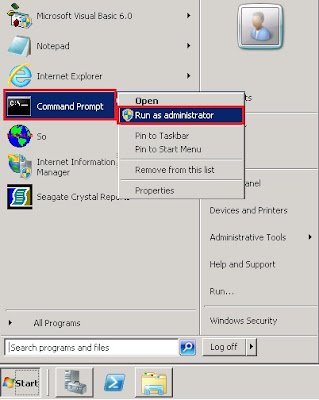
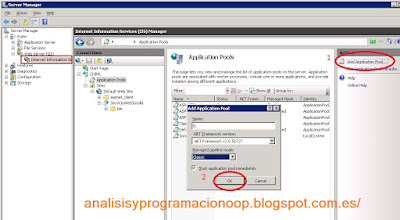




No hay comentarios:
Publicar un comentario